Ci sono molti motivi per voler ripristinare il tuo Mac alle impostazioni di fabbrica. Potresti essere pronto a vendere il tuo Mac o potrebbe essere lento a causa di molti anni di utilizzo. Se ti ritrovi a dover cancellare il contenuto del tuo disco rigido e ricominciare da capo, puoi farlo in pochi e rapidi passaggi.

Quando ripristini il Mac alle impostazioni di fabbrica, esegui essenzialmente una serie di operazioni di basso livello. Le due cose principali che si eseguono sono la formattazione completa del disco rigido e la reinstallazione di macOS / Mac OS X.
Una formattazione del disco rigido cancellerà tutti i dati sul disco rigido e li rimuoverà da iMac, Macbook Pro o Mac Mini. Sebbene sia spesso considerata una cancellazione permanente dei dati, questo non è sempre il caso, Disk Drill è in grado di recuperare i dati dopo un reset di fabbrica. Con Disk Drill È anche possibile ripristinare partizioni complete, se il tuo Mac è stato partizionato dopo un reset di fabbrica.
Più comuni motivi per il ripristino del Mac alle impostazioni di fabbrica
Ci sono diversi motivi per ripristinare il Mac alle impostazioni di fabbrica, il più comune è dovuto a problemi con il file system. Questi problemi possono presentarsi comunemente come la perdita di file o il danneggiamento degli stessi, lentezza o/e errori casuali.
Se si ripristina il computer a causa di uno dei motivi precedentemente menzionati, si consiglia vivamente di utilizzare Disk Drill per tentare di recuperare i dati importanti che potrebbero già non essere presenti, prima di procedere. Il recupero dei dati diventa più complicato con il passare del tempo (tempo di utilizzo), dopo il ripristino alle impostazioni di fabbrica e la formattazione. Eseguire una scansione con Disk Drill prima di eseguire un ripristino di fabbrica può aiutare a individuare e recuperare file importanti che potrebbero andare persi.
Esistono ulteriori vantaggi nell’esecuzione di Disk Drill prima di eseguire un ripristino alle impostazioni di fabbrica, come ad esempio la tecnologia Recovery Vault. L’utilizzo di Recovery Vault aumenta le possibilità di recupero di dati importanti che verranno cancellati durante il ripristino del mac.
Il principale file system del Mac (HFS/HFS+) non memorizza informazioni preziose sui file presenti sul disco, come ad esempio la loro posizione e il nome del file quando il file system viene danneggiato. Ciò significa che il recupero dei dati persi o cancellati è molto più complicato su queste tipologie di unità. La tecnologia Recovery Vault di Disk Drill conserva una copia di queste informazioni e rende molto più facile, veloce e più probabile il recupero dei file persi o cancellati su computer Mac OS X, anche dopo aver eseguito un ripristino alle impostazioni di fabbrica.
Puoi leggere altro riguardo la funzione Recovery Vault di Disk Drill, qui.
Come ripristinare un Mac alle impostazioni di fabbrica
Prima di iniziare: ci sono alcuni passaggi pratici da eseguire prima di procedere con il ripristino del Mac alle impostazioni di fabbrica. Queste istruzioni funzionano su tutti i computer con Mac OS (X) come Mac Mini, Macbook, ecc. Siete quindi pregati di consultare i nostri pratici suggerimenti di seguito:
- Proteggere importanti dati utilizzando la funzione Recovery Vault di Disk Drill. Questa funzione può essere attivata dall’app Disk Drill sul Mac e migliora notevolmente le possibilità di recupero di file e dati in caso di perdita dati o dopo il ripristino del Mac alle impostazioni di fabbrica.
- Uscire / Rimuovi autorizzazione da iTunes e altre applicazioni con licenze limitate. iTunes utilizza un sistema di autorizzazione per limitare il numero massimo di dispositivi connessi, è possibile prevenire futuri problemi rimuovendo l’autorizzazione da iTunes sul Mac prima di eseguire un ripristino dei dati di fabbrica. Puoi rimuovere l’autorizzazione dall’account iTunes andando nell’opzione “Account” da iTunes e selezionando “Rimuovi autorizzazione”. Ci sono alcune altre applicazioni comuni a cui bisognerebbe rimuovere l’autorizzazione come i prodotti Adobe (Illustrator, Acrobat, Photoshop, ecc.).
- Assicurati che il tuo computer abbia una connessione Internet attiva e utilizzabile. La maggior parte dei dati viene archiviata sui server Apple, inclusi i file necessari per reinstallare Mac OS X. Sarà necessario disporre di una connessione Internet attiva per tutta la procedura seguente o non sarà possibile completare il ripristino alle impostazioni di fabbrica sul proprio Mac. Se non si è certi di poter rimanere online, il computer potrebbe rimanere temporaneamente inattivo.
Per procedere all reset alle impostazioni di fabbrica su Mac:
- Spegnere completamente il Mac.
- Tenere premuti contemporaneamente il tasto Comando e il tasto R sulla tastiera.
- Accendere il Macbook, Macbook Pro, Mac Mini o altro computer OS X.
- Una volta che il Mac si avvia in modalità “Recovery”, aprire “Disk Utility”.
- Cliccare sull’opzione “Continua” su Disk Utility quindi selezionare il disco rigido (principale) e fare clic su Unmount/Smonta.
- Cliccare su “Cancella” e poi uscire da Disk Utility.
- Cliccare il pulsante che dice “Reinstalla OS X” e seguire le istruzioni sullo schermo con la reinstallazione del tuo Mac OS X.
- Il computer verrà riavviato con una nuova installazione di Mac OS X con le impostazioni di fabbrica. Dovrai reinstallare eventuali applicazioni e sincronizzare tutti i tuoi account. Ti consigliamo di installare Disk Drill per ripristinare i tuoi dati a questo punto. Se hai utilizzato Recovery Vault prima di eseguire un ripristino alle impostazioni di fabbrica su Mac, le possibilità di un recupero rapido e di successo dei tuoi file saranno molto maggiori.
Recupero da un accidentale reset alle impostazioni di fabbrica di un Mac
Tu o qualcun altro potresti aver ripristinato accidentalmente il tuo Mac alle impostazioni di fabbrica o potresti non essere a conoscenza di cosa è effettivamente un reset di fabbrica prima di eseguirne uno. File e cartelle importanti verranno eliminati dal computer dopo il ripristino. Se Disk Drill è stato installato prima del reset ai dati di fabbrica con Recovery Vault abilitato, le possibilità di recupero dei file aumenteranno notevolmente. Anche se non hai mai sentito parlare di Disk Drill, possiamo aiutarti lo stesso!
Disk Drill utilizza una potente tecnologia di scansione per recuperare i residui di file dall’unità. Più velocemente Disk Drill viene eseguito dopo un reset di fabbrica, migliori sono le probabilità di un ripristino ottimale dei file.
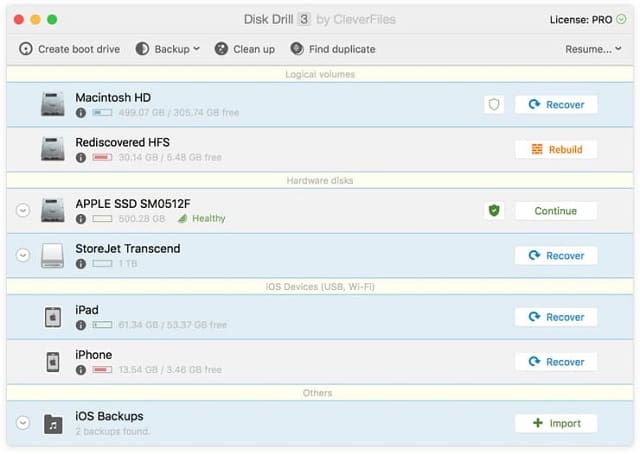
È possibile eseguire una scansione per rilevare quali file possono essere ripristinati gratuitamente con Disk Drill Basic Edition. Per iniziare:
- Scarica Disk Drill.
- Avviare Disk Drill: Lanciare Disk Drill dopo aver completato il download nel Passo 1 per iniziare, puoi farlo dopo aver trascinato Disk Drill nella cartella delle applicazioni.
- Lanciare Recovery: Individua l’unità che desideri recuperare dall’elenco e utilizza il pulsante “Ripristina” per avviare una scansione automatica. Disk Drill eseguirà tutti i metodi di scansione disponibili e utilizzerà il miglior algoritmo possibile per recuperare i dati dall’unità.
- Recupero dei File: Una volta che Disk Drill ha trovato i tuoi file puoi usare il pulsante “Recupera” nell’angolo in alto a destra, puoi anche selezionare singoli file per il ripristino.
Suggerimenti Pro: È possibile fare clic sulla freccia del menu a discesa accanto al pulsante Ripristina nel Passaggio 3 per eseguire una “Ricerca partizione persa” o passare direttamente a “Deep Scan” se è necessario eseguire specificamente una di queste scansioni. In genere consigliamo di utilizzare il pulsante “Ripristina” per eseguire tutti i tipi di scansione, a meno che non si abbia un’esigenza specifica.
Deep Scan è particolarmente utile in complicate situazioni di recupero file, ad esempio quando i file si trovano su un disco HFS/HFS+ e Recovery Vault non è stato abilitato. Questo è anche il modo migliore per trovare i file che sono stati persi o cancellati da lunghi periodi di tempo. Deep Scan ricostruirà i file in base alle informazioni che trova sul disco e funziona anche quando non è possibile trovare i metadati o una copia di backup del file, ciò è particolarmente utile dopo che è stato eseguito un reset di fabbrica Mac OS.
L’opzione per la ricerca delle partizioni perdute viene utilizzata per trovare le partizioni che sono state eliminate o rimosse dopo la riformattazione (ripristino del computer) alle impostazioni di fabbrica. Non solo è possibile recuperare i file dalle partizioni perse, ma è possibile ripristinare la partizione completa con il potente algoritmo di Disk Drill per la cura dell’HFS+. Puoi avviare l’opzione ricerca partizioni perdute per eseguire la scansione del disco per partizioni che sono state rimosse e potrebbero essere ancora recuperabili.
Difficile recupero per un reset alle impostazioni di fabbrica
Disk Drill può ancora recuperare i file anche se il tuo Mac è stato partizionato dopo un reset di fabbrica. Disk Drill utilizza speciali algoritmi per la cura del disco HFS+ algoritmi in grado di eseguire la scansione di più parti del disco per trovare metadati e altri residui di dati che consentono il corretto recupero di file e partizioni.
La partizione HFS+ originale può essere spesso ripristinata da Disk Drill, non sono necessari passaggi o software aggiuntivi. Disk Drill ha questa funzione integrata nella sua potente tecnologia di recupero e scansiona e seleziona automaticamente il metodo di recupero appropriato per rilevare e ripristinare le partizioni originali.
L’edizione base di Disk Drill consente di visualizzare in anteprima e verificare quali dati possono essere recuperati gratuitamente. È possibile eseguire una scansione senza alcun costo per rilevare quali file possono essere trovati dal nostro potente software prima di eseguire l’aggiornamento all’edizione Pro per il ripristino illimitato dei file. Disk Drill presenta un’opzione di anteprima intuitiva che ti consente di visualizzare l’anteprima dei file trovati e verificarne il contenuto. Centinaia di tipi di file sono supportati da Disk Drill tra cui i più popolari tipi di file come musica, video, documenti word, email (archiviati localmente) e archivi ZIP.